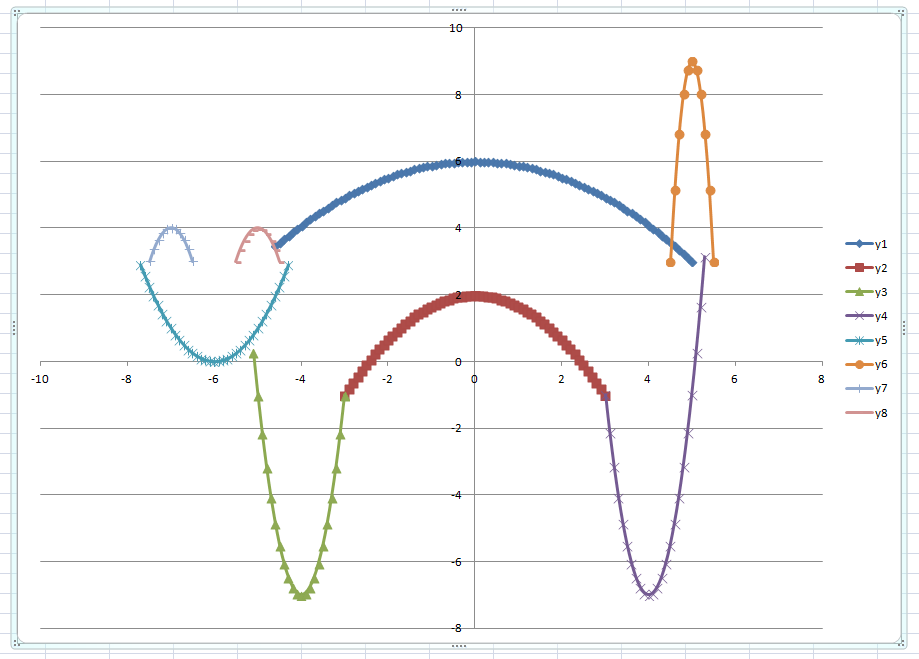СДЕЛАЙТЕ СВОИ УРОКИ ЕЩЁ ЭФФЕКТИВНЕЕ, А ЖИЗНЬ СВОБОДНЕЕ
Благодаря готовым учебным материалам для работы в классе и дистанционно
Скидки до 50 % на комплекты
только до
Готовые ключевые этапы урока всегда будут у вас под рукой

Была в сети 11.02.2022 09:31
Бисярина Елена Дмитриевна
преподаватель информатики, Заслуженный учитель РФ
4 007
8 723
21.02.2015 04:53
Построение математических графиков в Excel. Еще одна интересная работа: из графиков получается интересная кошечка. Материал основной (функции) взят http://ychinf.ucoz.ru/index/ms_excel/0-14. Немного подработала по-своему пару параметров, добавила задание на заливку и предложила обучающимся дополнить получившуюся фигуру дополнительными этементами из фигур. Глаза, нос и усы сгруппированы.
Рекомендуем курсы ПК и ППК для учителей
Содержание
- Как сделать кошку в excel
- Построение графиков в Excel. Практическая работа
- Построение графиков в MS Excel.
- Оставьте свой комментарий
- Подарочные сертификаты
- Практическая работа построение графиков в MS Excel
- Содержимое разработки
Как сделать кошку в excel
Построение графиков в Excel. Практическая работа
Цель работы:
- научиться строить графики в Excel;
- развить самостоятельность;
- развить навыки мыслительной деятельности, включая каждого учащегося в учебно – познавательный процесс и создавая условия для работы каждого в индивидуальном темпе;
Оборудование:
Фронтальный опрос изученного материала.
Опорный конспект
Построение совмещенных графиков в Microsoft Office Excel -2007.
Для построения графиков функций Y(X) в Microsoft Office Excel используется тип диаграммы Точечная:
Для этого требуется два ряда значений: Х и Y значения, которые должны быть соответственно расположены в левом и правом столбцах.
Можно совместить построение нескольких графиков. Такая возможность используется для графического решения систем уравнений с двумя переменными, при проведении сравнения анализа значений y при одних и тех же значениях x.
ПРИМЕР.
(Используется при объяснении материала через проектор.)
Построить графики функций y1= x 2 и y2= x 3 на интервале [- 3 ; 3] с шагом 0,5.
Алгоритм выполнения задания:
1. Заполнить таблицу значений:
2. Выделить таблицу и указать тип диаграммы Точечная.
3. Выбрать формат точечной диаграммы с гладкими кривыми.
4. В Макете указать название диаграммы «Графики», дать название осей: X и Y
5. Должен получиться график:
P.S. В версии 97-2003 для получения графика, представленного на рисунке надо провести редактирование.
Раздаточный материал
Варианты
ВАРИАНТ 1
Построить графики функций y1= x 2 -1, y2= x 2 +1 и y=К·(y1/ y2)на интервале [- 3 ; 3] с шагом 0,3.
ВАРИАНТ 2
Построить графики функций y1= и y2= 2 х на интервале [- 3 ; 3] с шагом 0,5.
ВАРИАНТ 3
Построить графики функций y1= , y2= на интервале [- 0,5 ; 9] с шагом 0,5.
ВАРИАНТ 4
Построить графики функций y1= , y2= на интервале [- 5 ; -0,5] с шагом 0,5.
ВАРИАНТ 5
Построить графики функций y1= , y2= на интервале [0,5 ; 5] с шагом 0,5.
Построение графиков в MS Excel.
Практическая работа 8
ПОСТРОЕНИЕ ГРАФИКОВ И РИСУНКОВ СРЕДСТВАМИ MS EXCEL
1. Построение рисунка «ЗОНТИК»
Приведены функции, графики которых участвуют в этом изображении:
у1= -1/18х 2 + 12, хÎ[-12;12]
y 2= -1/8х 2 +6, хÎ[-4;4]
y 3= -1/8( x +8) 2 + 6, хÎ[-1 1 ; -4]
y 4= -1/8( x -8) 2 + 6, хÎ[4; 12]
y 5= 2( x +3) 2 – 9, хÎ[-4;0]
y 6=1.5( x +3) 2 – 10, хÎ[-4;0]
— Запустить MS EXCEL
· — В ячейке А1 внести обозначение переменной х
· — Заполнить диапазон ячеек А2:А26 числами с -12 до 12.
Последовательно для каждого графика функции будем вводить формулы. Для у1= -1/8х 2 + 12, хÎ[-12;12], для
y 2= -1/8х 2 +6, хÎ[-4;4] и т.д.
Порядок выполнения действий:
Устанавливаем курсор в ячейку В1 и вводим у1
В ячейку В2 вводим формулу =(-1/18)*А2^2 +12
Нажимаем Enter на клавиатуре
Автоматически происходит подсчет значения функции.
Растягиваем формулу до ячейки А26
Аналогично в ячейку С10 (т.к значение функции находим только на отрезке х от [-4;4]) вводим формулу для графика функции y 2= -1/8х 2 +6. И.Т.Д.
В результате должна получиться следующая ЭТ
После того, как все значения функций подсчитаны, можно строить графики этих функций
Выделяем диапазон ячеек B 1: G 26
На панели инструментов выбираем меню Вставка → Диаграмма
В окне Мастера диаграмм выберите Точечная → Выбрать нужный вид→ Нажать Ok .
В результате должен получиться следующий рисунок:
Задание для индивидуальной работы:
Постройте графики функций в одной системе координат. х от -9 до 9 с шагом 1 . Получите рисунок.
2. «Кошка» х от -7,7 до 5,5 с шагом 0,1
3. «Птица» х от -6 до 9 с шагом 1
4. «Динозавр» х от -9 до 13 с шагом 0,2
- Все материалы
- Статьи
- Научные работы
- Видеоуроки
- Презентации
- Конспекты
- Тесты
- Рабочие программы
- Другие методич. материалы
- Якубович Татьяна ВладимировнаНаписать 3807 05.04.2019
Номер материала: ДБ-540669
Не нашли то что искали?
Вам будут интересны эти курсы:
Оставьте свой комментарий
В Рособрнадзоре рассказали о предварительных результатах ЕГЭ-2021
Время чтения: 3 минуты
В Санкт-Петербурге создадут молодежное пространство с TikTok-хаусом
Время чтения: 1 минута
В Госдуме предложили ввести стипендии для школьников
Время чтения: 1 минута
Уральскому студенту снизили дипломную оценку за цветные волосы
Время чтения: 1 минута
Власти Москвы объявили об обязательной вакцинации работников сферы образования
Время чтения: 2 минуты
Августовскую выплату распространят на школьников с ОВЗ старше 18 лет
Время чтения: 1 минута
Подарочные сертификаты
Ответственность за разрешение любых спорных моментов, касающихся самих материалов и их содержания, берут на себя пользователи, разместившие материал на сайте. Однако администрация сайта готова оказать всяческую поддержку в решении любых вопросов, связанных с работой и содержанием сайта. Если Вы заметили, что на данном сайте незаконно используются материалы, сообщите об этом администрации сайта через форму обратной связи.
Все материалы, размещенные на сайте, созданы авторами сайта либо размещены пользователями сайта и представлены на сайте исключительно для ознакомления. Авторские права на материалы принадлежат их законным авторам. Частичное или полное копирование материалов сайта без письменного разрешения администрации сайта запрещено! Мнение администрации может не совпадать с точкой зрения авторов.
Источник
Практическая работа построение графиков в MS Excel
В работе показано как с помощью графиков в Excel можно выполнить интересные рисунки
Шестакова Марина Васильевна , 21.02.2019
Содержимое разработки
Практическая работа в MS Excel по теме
ПОСТРОЕНИЕ ДИГРАММ И ГРАФИКОВ
Задание: Построение рисунка «ЗОНТИК»
Приведены функции, графики которых участвуют в этом изображении:
у1= -1/18х 2 + 12, х[-12;12]
y 2= -1/8х 2 +6, х[-4;4]
y 3= -1/8( x +8) 2 + 6, х[-12; -4]
y 4= -1/8( x- 
y5= 2 ( x+3 ) 2 – 9, х[-4; 0 ]
y 6=1. 5 ( x +3) 2 – 10 , х[-4;0]
Запустить MS EXCEL
В ячейке А1 внести обозначение переменной х
Заполнить диапазон ячеек А2:А26 числами с -12 до 12.
Последовательно для каждого графика функции будем вводить формулы.
Для у1= -1/18х 2 + 12, х[-12;12]
Порядок выполнения действий:
Устанавливаем курсор в ячейку В1 и вводим у1
В ячейку В2 вводим формулу

Нажимаем Enter на клавиатуре
Автоматически происходит подсчет значения функции.
Растягиваем формулу до ячейки В26
Аналогично в ячейку С10 (т.к значение функции находим только на отрезке х[-4;4]) вводим формулу для графика функции y 2= -1/8х 2 +6.
В результате должна получиться следующая ЭТ
После того, как все значения функций подсчитаны, можно строить графики этих функций.
Выделяем диапазон ячеек А1: G26
На панели инструментов выбираем меню Вставка → Диаграмма.
В окне Мастера диаграмм выберите Точечная → Выбрать нужный вид→ Нажать Ok .
В результате должен получиться следующий рисунок:
Построить графики функций в одной системе координат. Получить рисунок.
1)
2)
3)
4)
5)
6)
7)
1)
2)
3)
4)
5)
6)
7)

1)
2)
3)
4)
5)
6)
7)

9)
1)
2)
3)
4)
5)
6)
7)

Источник
Цель работы:
- научиться строить графики в Excel;
- развить самостоятельность;
- развить навыки мыслительной деятельности, включая каждого учащегося в учебно – познавательный процесс и создавая условия для работы каждого в индивидуальном темпе;
Оборудование:
Фронтальный опрос изученного материала.
Опорный конспект
Построение совмещенных графиков в Microsoft Office Excel -2007.
Для построения графиков функций Y(X) в Microsoft Office Excel используется тип диаграммы Точечная:
Для этого требуется два ряда значений: Х и Y значения, которые должны быть соответственно расположены в левом и правом столбцах.
Можно совместить построение нескольких графиков. Такая возможность используется для графического решения систем уравнений с двумя переменными, при проведении сравнения анализа значений y при одних и тех же значениях x.
ПРИМЕР.
(Используется при объяснении материала через проектор.)
Построить графики функций y1= x 2 и y2= x 3 на интервале [- 3 ; 3] с шагом 0,5.
Алгоритм выполнения задания:
1. Заполнить таблицу значений:
2. Выделить таблицу и указать тип диаграммы Точечная.
3. Выбрать формат точечной диаграммы с гладкими кривыми.
4. В Макете указать название диаграммы «Графики», дать название осей: X и Y
5. Должен получиться график:
P.S. В версии 97-2003 для получения графика, представленного на рисунке надо провести редактирование.
Раздаточный материал
Варианты
ВАРИАНТ 1
Построить графики функций y1= x 2 -1, y2= x 2 +1 и y=К·(y1/ y2)на интервале [- 3 ; 3] с шагом 0,3.
ВАРИАНТ 2
Построить графики функций y1= и y2= 2 х на интервале [- 3 ; 3] с шагом 0,5.
ВАРИАНТ 3
Построить графики функций y1= , y2= на интервале [- 0,5 ; 9] с шагом 0,5.
ВАРИАНТ 4
Построить графики функций y1= , y2= на интервале [- 5 ; -0,5] с шагом 0,5.
ВАРИАНТ 5
Построить графики функций y1= , y2= на интервале [0,5 ; 5] с шагом 0,5.
Построение графиков в MS Excel.
Практическая работа 8
ПОСТРОЕНИЕ ГРАФИКОВ И РИСУНКОВ СРЕДСТВАМИ MS EXCEL
1. Построение рисунка «ЗОНТИК»
Приведены функции, графики которых участвуют в этом изображении:
у1= -1/18х 2 + 12, хÎ[-12;12]
y 2= -1/8х 2 +6, хÎ[-4;4]
y 3= -1/8( x +8) 2 + 6, хÎ[-1 1 ; -4]
y 4= -1/8( x -8) 2 + 6, хÎ[4; 12]
y 5= 2( x +3) 2 – 9, хÎ[-4;0]
y 6=1.5( x +3) 2 – 10, хÎ[-4;0]
— Запустить MS EXCEL
· — В ячейке А1 внести обозначение переменной х
· — Заполнить диапазон ячеек А2:А26 числами с -12 до 12.
Последовательно для каждого графика функции будем вводить формулы. Для у1= -1/8х 2 + 12, хÎ[-12;12], для
y 2= -1/8х 2 +6, хÎ[-4;4] и т.д.
Порядок выполнения действий:
Устанавливаем курсор в ячейку В1 и вводим у1
В ячейку В2 вводим формулу =(-1/18)*А2^2 +12
Нажимаем Enter на клавиатуре
Автоматически происходит подсчет значения функции.
Растягиваем формулу до ячейки А26
Аналогично в ячейку С10 (т.к значение функции находим только на отрезке х от [-4;4]) вводим формулу для графика функции y 2= -1/8х 2 +6. И.Т.Д.
В результате должна получиться следующая ЭТ
После того, как все значения функций подсчитаны, можно строить графики этих функций
Выделяем диапазон ячеек B 1: G 26
На панели инструментов выбираем меню Вставка → Диаграмма
В окне Мастера диаграмм выберите Точечная → Выбрать нужный вид→ Нажать Ok .
В результате должен получиться следующий рисунок:
Задание для индивидуальной работы:
Постройте графики функций в одной системе координат. х от -9 до 9 с шагом 1 . Получите рисунок.
2. «Кошка» х от -7,7 до 5,5 с шагом 0,1
3. «Птица» х от -6 до 9 с шагом 1
4. «Динозавр» х от -9 до 13 с шагом 0,2
- Все материалы
- Статьи
- Научные работы
- Видеоуроки
- Презентации
- Конспекты
- Тесты
- Рабочие программы
- Другие методич. материалы
- Якубович Татьяна ВладимировнаНаписать 3807 05.04.2019
Номер материала: ДБ-540669
- Информатика
- Другие методич. материалы
- 05.04.2019 247
- 05.04.2019 767
- 05.04.2019 250
- 05.04.2019 146
- 05.04.2019 210
- 05.04.2019 187
- 05.04.2019 214
- 05.04.2019 134
Не нашли то что искали?
Вам будут интересны эти курсы:
Оставьте свой комментарий
В Рособрнадзоре рассказали о предварительных результатах ЕГЭ-2021
Время чтения: 3 минуты
В Санкт-Петербурге создадут молодежное пространство с TikTok-хаусом
Время чтения: 1 минута
В Госдуме предложили ввести стипендии для школьников
Время чтения: 1 минута
Уральскому студенту снизили дипломную оценку за цветные волосы
Время чтения: 1 минута
Власти Москвы объявили об обязательной вакцинации работников сферы образования
Время чтения: 2 минуты
Августовскую выплату распространят на школьников с ОВЗ старше 18 лет
Время чтения: 1 минута
Подарочные сертификаты
Ответственность за разрешение любых спорных моментов, касающихся самих материалов и их содержания, берут на себя пользователи, разместившие материал на сайте. Однако администрация сайта готова оказать всяческую поддержку в решении любых вопросов, связанных с работой и содержанием сайта. Если Вы заметили, что на данном сайте незаконно используются материалы, сообщите об этом администрации сайта через форму обратной связи.
Все материалы, размещенные на сайте, созданы авторами сайта либо размещены пользователями сайта и представлены на сайте исключительно для ознакомления. Авторские права на материалы принадлежат их законным авторам. Частичное или полное копирование материалов сайта без письменного разрешения администрации сайта запрещено! Мнение администрации может не совпадать с точкой зрения авторов.
ПОСТРОЕНИЕ ГРАФИКОВ И РИСУНКОВ
СРЕДСТВАМИ MS EXCEL
1. Построение
рисунка «ЗОНТИК»
Приведены
функции, графики которых участвуют в этом изображении:
у1= -1/18х2 +
12, хÎ[-12;12]
y2= -1/8х2 +6,
хÎ[-4;4]
y3= -1/8(x+8)2 +
6, хÎ[-11; -4]
y4= -1/8(x-8)2 +
6, хÎ[4; 12]
y5= 2(x+3)2 – 9, хÎ[-4;0]
y6=1.5(x+3)2 – 10,
хÎ[-4;0]
— Запустить MS EXCEL
· —
В ячейке А1 внести обозначение переменной х
· —
Заполнить диапазон ячеек А2:А26 числами с -12 до 12.
— Последовательно для каждого графика
функции будем вводить формулы. Для у1= -1/8х2 + 12,
хÎ[-12;12], для
y2= -1/8х2 +6,
хÎ[-4;4] и т.д.
Порядок выполнения действий:
1. Устанавливаем
курсор в ячейку В1 и вводим у1
2. В
ячейку В2 вводим формулу =(-1/18)*А2^2
+12
3. Нажимаем Enter на
клавиатуре
4. Автоматически
происходит подсчет значения функции.
5. Растягиваем
формулу до ячейки А26
6. Аналогично
в ячейку С10 (т.к значение функции находим только на отрезке
х от [-4;4]) вводим формулу для графика функции y2= -1/8х2 +6. И.Т.Д.
В результате должна получиться следующая ЭТ
После
того, как все значения функций подсчитаны, можно строить графики этих функций
1. Выделяем
диапазон ячеек B1:G26
2. На
панели инструментов выбираем меню Вставка → Диаграмма
3. В окне
Мастера диаграмм выберите Точечная → Выбрать нужный вид→ Нажать Ok.
В результате должен получиться следующий рисунок:
Задание для индивидуальной работы:
Постройте
графики функций в одной системе координат. х от -9 до 9 с шагом 1.
Получите рисунок.
1.
«Очки»
2.
«Кошка» х от -7,7 до 5,5 с шагом 0,1
3.
«Птица» х
от -6 до 9 с шагом 1
4. «Динозавр» х от -9 до 13 с шагом 0,2
Практическая работа в MS Excel по теме
ПОСТРОЕНИЕ ДИГРАММ И ГРАФИКОВ
Задание: Построение рисунка «ЗОНТИК»
Приведены функции, графики которых участвуют в этом изображении:
у1= -1/18х2 + 12, х[-12;12]
y2= -1/8х2 +6, х[-4;4]
y3= -1/8(x+8)2 + 6, х[-12; -4]
y4= -1/8(x- 
y5= 2(x+3)2 – 9, х[-4;0]
y6=1.5(x+3)2 – 10, х[-4;0]
-
Запустить MS EXCEL
-
В ячейке А1 внести обозначение переменной х
-
Заполнить диапазон ячеек А2:А26 числами с -12 до 12.
Последовательно для каждого графика функции будем вводить формулы.
Для у1= -1/18х2 + 12, х[-12;12]
Порядок выполнения действий:
-
Устанавливаем курсор в ячейку В1 и вводим у1
-
В ячейку В2 вводим формулу
Нажимаем Enter на клавиатуре
Автоматически происходит подсчет значения функции.
Растягиваем формулу до ячейки В26
Аналогично в ячейку С10 (т.к значение функции находим только на отрезке х[-4;4]) вводим формулу для графика функции y2= -1/8х2 +6.
И.Т.Д.
В результате должна получиться следующая ЭТ
После того, как все значения функций подсчитаны, можно строить графики этих функций.
-
Выделяем диапазон ячеек А1:G26
-
На панели инструментов выбираем меню Вставка → Диаграмма.
-
В окне Мастера диаграмм выберите Точечная → Выбрать нужный вид→ Нажать Ok.
В результате должен получиться следующий рисунок:
Самостоятельная работа:
Построить графики функций в одной системе координат. Получить рисунок.
|
1. «Очки» 1) 2) 3) 4) 5) 6) 7) |
|
|
2. «Птица» 1) 2) 3) 4) 5) 6) 7) |
|
|
3. «Динозаврик» 1) 2) 3) 4) 5) 6) 7) 9) |
|
|
4. «Кошка» 1) 2) 3) 4) 5) 6) 7) |
|
1